En esta entrada te explicamos cómo configurar todo el apartado del control de horarios.
Lo primero es acceder con tus datos de administrador, desde la URL: http://controlhorario.gestioncloud.com/login.php
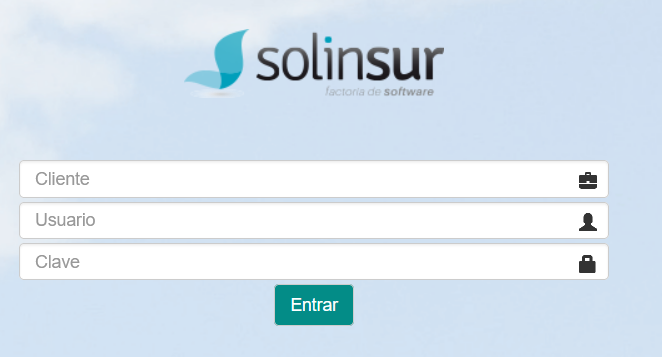
Cliente: Te lo proporcionaremos nosotros, no es editable y será el asignado para tu empresa.
Usuario: Inicialmente te lo proporcionaremos nosotros, pero puedes cambiarlo más tarde.
Clave: Inicialmente te la proporcionaremos nosotros, pero puedes cambiarla después en el sistema.
Pulsa «Entrar» para acceder a la plataforma.
En el menú superior izquierdo tienes acceso al panel con las diferentes opciones:
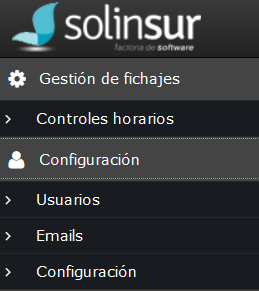
Para más claridad empezamos explicando la segunda opción Configuración:
> Usuarios: Desde aquí se gestionan los accesos a la plataforma.
Aparecerá el listado de usuarios (administradores para gestionar y usuarios para fichar).
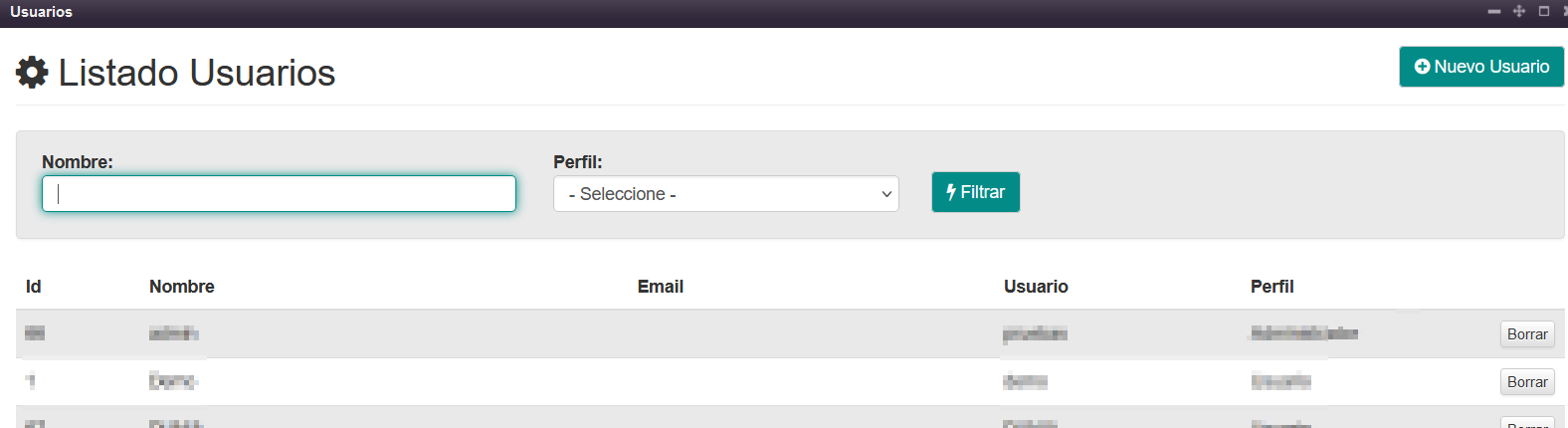
Puedes hacer clic sobre cualquiera para ver o editar su configuración, o pulsar «Nuevo usuario».
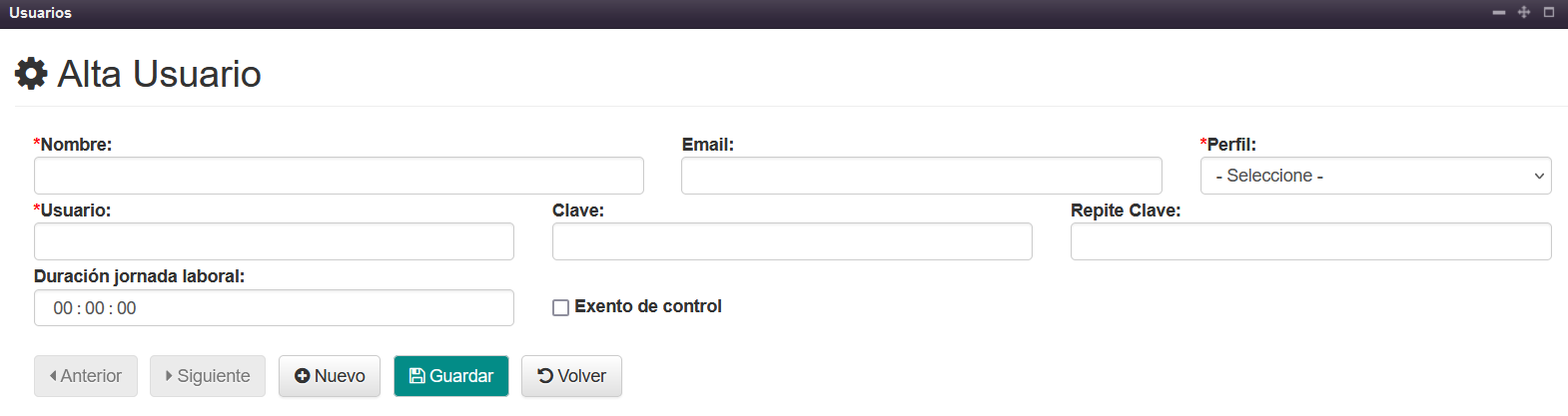
Rellena las casillas con los datos correspondientes y pulsa «Guardar».
** En este momento, le puedes facilitar a la persona los datos de acceso con la misma URL y cliente que vimos más arriba, y con el usuario y contraseña que acabamos de generar.
> Emails: Aquí se configuran los correos electrónicos de aviso para problemas con fichajes.
Inicialmente aparecerá el listado de emails que se podrán utilizar para realizar comunicaciones.
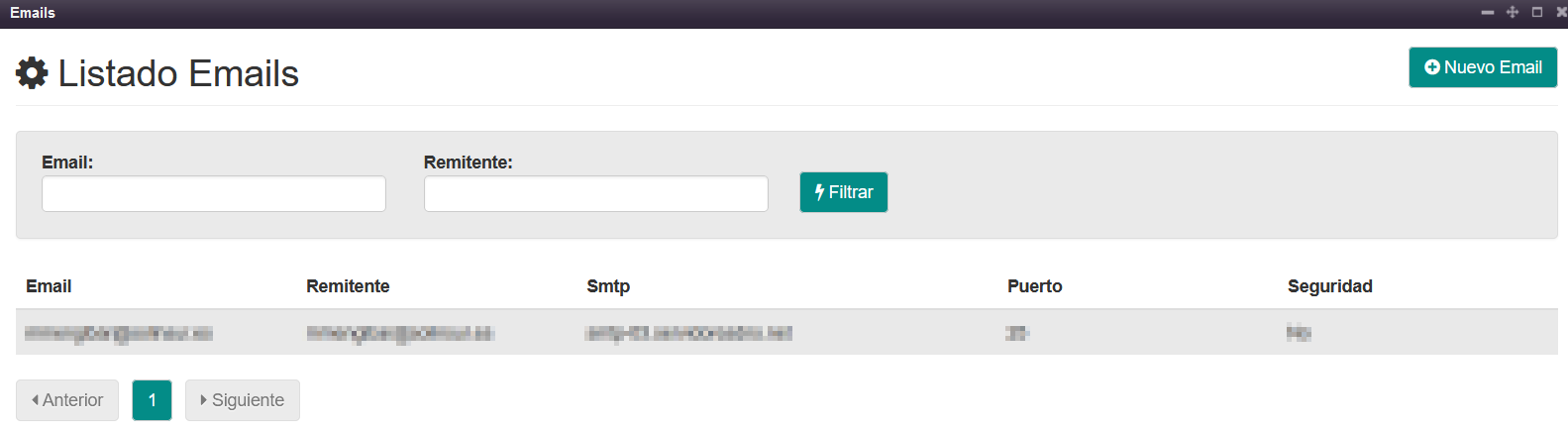
Puedes hacer clic sobre cualquiera para ver o editar su configuración, o pulsar «Nuevo email».
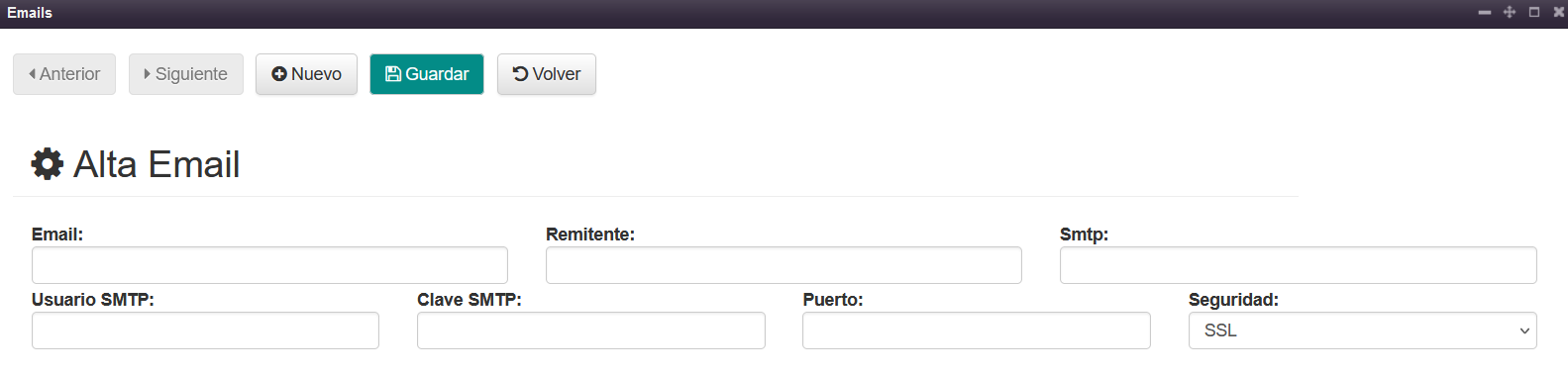
Rellena los datos de configuración y pulsa «Guardar».
Recuerda que puedes ver estos datos desde dentro de tu correo electrónico (en la zona de configuración), o solicitarlos a tu proveedor de correo.
> Configuración: Aquí se elige el correo predeterminado para comunicaciones, seleccionando entre los configurados en el anterior punto.
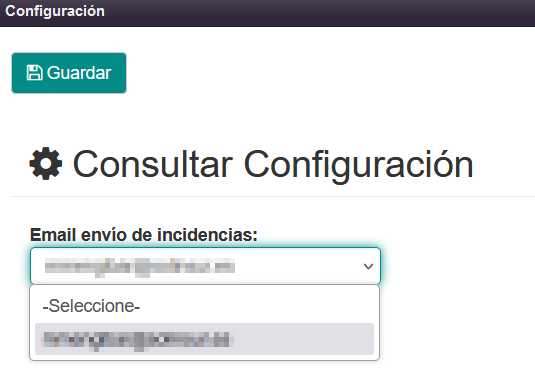
Simplemente abre el desplegable, elige el correo que se utilizará y pulsa «Guardar».
Enhorabuena, si has seguido estos pasos ya tienes disponible y configurada la plataforma para comenzar a hacer los fichajes.
A continuación explicaremos como realizar todo esto y ver los informes correspondientes.
¡ Nos vemos en la siguiente entrada !